چگونه برای نصب سرور Minecraft Minecraft. چگونه می توان سرور Minecraft نصب کرد و mods را روی آن نصب کرد.
قبل از شروع مد مونتاژ در Minecraft، لازم است که تمامی موارد ذخیره شده خود را به بازی در هر پوشه کپی کنید، در صورتی که ذخیره کنید، میتوانید بدون هیچ مشکلی بازیابی کنید.
1 . اولین چیزی که شما نیاز دارید هر مد برای این بازی را دانلود کنید. شما می توانید تغییراتی را که شما در بخش مورد علاقه دارید را انتخاب کنید .
2 . بعد از دانلود این mod، شما باید یک فایل با نام باز کنید کمیته امداد شما می توانید آن را در این پوشه پیدا کنید: نام userAppDataRoaming.minecraftbin. اگر فایل ماموریتی .jar را پیدا نکردید، می توانید آن را با استفاده از جستجو پیدا کنید، شما باید در جستجو وارد کنید minecraft.jar و اکسپلورر به شما نتایج را می دهد. شما همچنین می توانید در سایر گزینه های جستجو در مقاله نگاه کنید..
3 . باز کردن کمیته امداد با کمک وینارار.
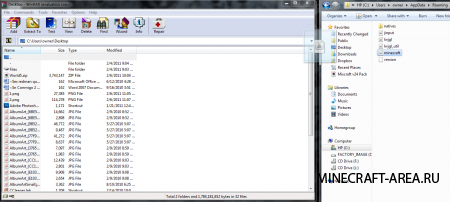
4 . در همان زمان، شما نیاز به باز کردن فایل مد و کپی آن را در فایل سیستم بازی minecraft .jar. لطفا توجه داشته باشید که mods ها می توانند نه تنها فایل ها، بلکه پوشه ها باشند، که بدین معنی است که شما باید آنها را کپی کنید. در این تصاویر، ما به شما یک مثال از نصب یک مد برای minecraft از Zhar را نشان می دهیم
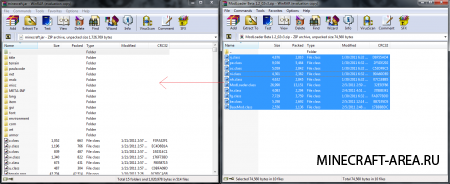
5. پوشه را با نام حذف کنید META- INF او در است کمیته امدادتغییرات را ذخیره کنید و WinRar را ببندید.
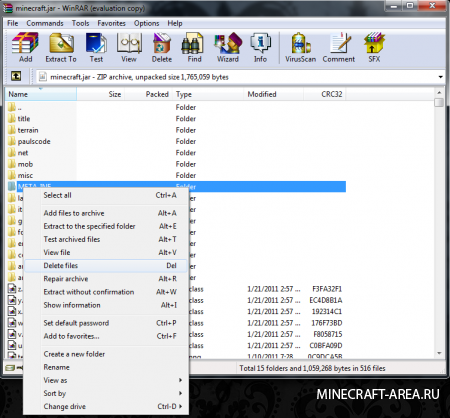
6. بازی را باز کن
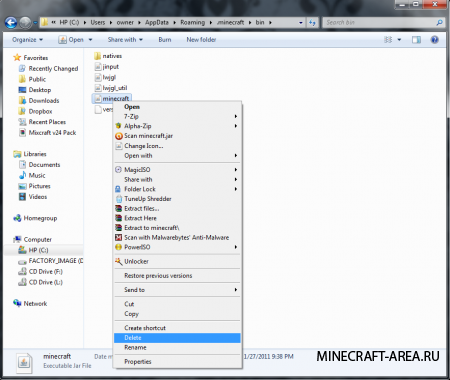
اگر بازی به درستی کار نمی کند و یا شما در هنگام راه اندازی یک صفحه سیاه خواهید داشت، شما باید این کار را انجام دهید:
فایل minecraft.jar را حذف کنید، یکی که در پوشه در استC: نام کاربری _ userAppDataRoaming.minecraftbin.
پس از آن، شما باید دوباره بازی را شروع کنید، باید این فایل را به طور خودکار بازگردانید و دوباره کار کنید.
ممکن است اتفاق بیفتد که شما تمام فایل ها را کپی نکردید. اگر هنوز میخواهید این مود را نصب کنید، دقت کنید که همه فایلها را در فایل سیستم بازی کپی کرده باشید. همه چیز فقط زمانی کار می کند که مد آپلود شده کار کند، اگر مد از بین رفته باشد، پس نصب مجدد در اینجا کمک نمی کند.
نصب mod در سرور
نصب mod در سرور تقریبا یکسان است، به جز اینکه شما نیاز به کپی کردن mod به فایل با نام minecraft _server.jarو بدون نیازپوشه را حذف کنید META-INF
چگونه برای نصب نسخه های جداگانه در نسخه کمیته مبارزه با سانسور 1.6.1
بنابراین برای نصب نسخه mod در نسخه 1.6.1 اقدام کنید
برو به پوشه٪ appdata٪ /. Minecraft / versions
کپی پوشه 1.6.1 و چسباندن آن به عنوان 1.6.1 (نام مد) - در حال حاضر باید 2 پوشه 1.6.1 (نام مد) و 1.6.1
به پوشه جدید بروید و نام فایل های jar و json را همانطور که پوشه تغییر می دهید
باز کردن json با استفاده از دفترچه یادداشت یا برخی از ویرایشگر متن دیگر و جایگزین کردن آن با:
"id": "1.6.1"،
بر روی
"id": "1.6.1 (نام مد)"
به طور مشابه، شما باید با فایل جار همراه باشید
مود نصب شد
اطمینان حاصل کنید که مشاهده نصب از مد در سرور را بررسی کنید
یک مودم را به نام Cube World نصب کنید
نصب و راه اندازی
1. به پوشه بازی بروید٪ appdata٪ /. Minecraft / versions
2. کپی و تغییر پوشه 1.6.1 به Cube_World_1.6.1 در حال حاضر شما 2 پوشه 1.6.1 و Cube_World_1.6.1
3. در پوشه جدید ما نام فایل ها 1.6.1.jar و 1.6.1.json را به Cube_World_1.6.1.jar و Cube_World_1.6.1.json تغییر می دهیم.
4. فایل Cube_World_1.6.1.json دفترچه یادداشت را باز کنید
5. تغییر "id": "1.6.1" به "id": "Cube_World_1.6.1" و تغییرات را ذخیره کنید
6. با کمک آرشیوگر مجددا Cube_World_1.6.1.jar را باز کنید و تمام فایل های مد را به Cube_World_1.6.1.jar کپی کنید. پوشه META-INF را از فایل Cube_World_1.6.1.jar حذف کنید
7. Launcher Minecraft را باز کنید و یک نمایه جدید ایجاد کنید. در پنجره با نسخه ها از نسخه استفاده کنید، Cube_World_1.6.1 را انتخاب کنید
شما نیاز دارید
- - حقوق مدیر
- - فایل های نصب برای Minecraft Forge و ModLoader
- - نصب برای MOD مورد نظر
- - هر بایگانی
دستورالعمل
مهم است که رزرو کنید: شما باید برای نصب افزونه ها و به طور کلی هر محصول نرم افزاری چند نفره فقط اگر مجوز اداری در این منبع داده شده است. بازیکنان معمولی در چنین اقداماتی واجد شرایط نیستند. مدیر قبل از انجام آنها باید لزوما انجام برخی از آموزش. اطمینان حاصل کنید که تمام بازی ها را به یک پوشه که مخصوصا برای این منظور ساخته شده است، کپی کنید - در صورت هر گونه شکست سرور در هنگام نصب افزونه ها. سپس، حتی اگر این اتفاق بیافتد، می توانید به راحتی حالت اصلی این منبع را بازگردانید. در غیر این صورت، تمام کاربران آن مجبور خواهند شد گیم پلی را از ابتدا شروع کنند.
اول از همه، دو مدرک جهانی را نصب کنید، در بالای آن شما بقیه، ModLoader و Minecraft Forge را نصب خواهید کرد. پس از دانلود فایل نصب خود، بایگانی اول را با هر برنامه بایگانی خاص باز کنید. همچنین به جرارد سرور وارد شوید تمام پوشه ها را در قسمت اول انتخاب کنید، به غیر از META.INF (اگر در حال حاضر، هیچ mod شروع نشود) و انتقال آن به دومین. پس از انجام چنین manipulations سرور را بررسی کنید و مطمئن شوید که پس از هر مرحله از نصب تغییرات انجام دهید. منتظر بمانید تا علامت Done در صفحه ای که ظاهر می شود ظاهر شود و منبع بازی با دستور / توقف متوقف شود. مراحل فوق را با Minecraft Forge تکرار کنید.
دانلود مد که شما از یک منبع قابل اطمینان ارائه نرم افزار برای Minecraft علاقه مند هستید. شما می توانید - اگر می خواهید و مهارت های خاصی دارید - خودتان چنین محصول نرم افزاری ایجاد کنید. در هر صورت، مطمئن شوید که مد کار می کند و مورد ضرب و شتم قرار نمی گیرد. در مورد دوم، این کار به هیچ وجه اجرا نخواهد شد، اما ممکن است برخی از مشکلات عملکرد سرور (که به وضوح به افزایش محبوبیت آن در بین gamers کمک نمی کند) ایجاد نمی کند.
مدور مورد نیاز را به همان شیوه نصب کنید - با انتقال فایل های خود از آرشیو به پوشه با منابع بازی خود. در صورتی که META.INF در آنجا ذخیره شده باشد نگاه کنید (اگر چه اگر هرگز تغییری در سرور وجود نداشته باشد، چنین پوشه ای وجود نداشته باشد). دوباره عملکرد منابع بازی را بررسی کنید. اگر بعد از شروع سرور با مد یک صفحه سیاه ظاهر شود و گیم پلی شروع نشود، بررسی کنید که آیا پوشه bin در دایرکتوری minecraft.jar وجود دارد. در صورتی که در آنجا نگهداری شود، آن را حذف کنید - در غیر این صورت بازی کار نخواهد کرد. Minecraft بعد از راه اندازی فایل های لازم را به طور خودکار پس از راه اندازی، اما اکنون آنها با مدهای جدید سازگار است.
با وجود امکانات ابتدایی بی نهایت برای ایجاد دنیای خود در Minecraft، در اینجا می توانید محتویات بازی را با نصب مد های مختلف اضافه کنید.
اضافه کردن اصلاح
برای شروع، بیایید دریابیم چگونه می توانیم Mod را در Minecraft Client نصب کنیم. اگر قبلا سعی کرده اید رمزهایتان را در Minecraft نصب کنید، پس بدون مشکل به این کار برسید.
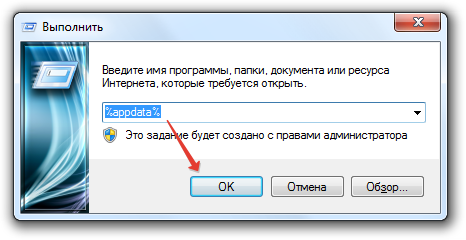
اگر در داخل فهرست "minecraft.jar" یک پوشه "META-INF" وجود دارد، آن را پاک کنید، در غیر این صورت مشتری شروع نخواهد شد.
پس از اضافه کردن فایل ها، می توانید بازی را اجرا کنید و عملکرد آن را بررسی کنید.
مدرن Herobrin
هر بازیکن در Minecraft افسانه Herobrine را شنیده است - یک شخصیت مرموز با چشم های سفید، که در مه دیده می شود. او هیچ کاری انجام نمیدهد، نام مستعار بالای سرش ندارد و ممکن است در دنیای شما ظاهر شود، حتی اگر شما در حالت تک نفره بازی میکنید و به اینترنت متصل نیستید.
اگر شما توسط این داستان جذاب هستید، منتظر ظهور این افسانه های maynkraftovskoy، بیهوده تماشا به مه. نصب در Herobrina مد و لذت ببرید، فرار از تعقیب او. 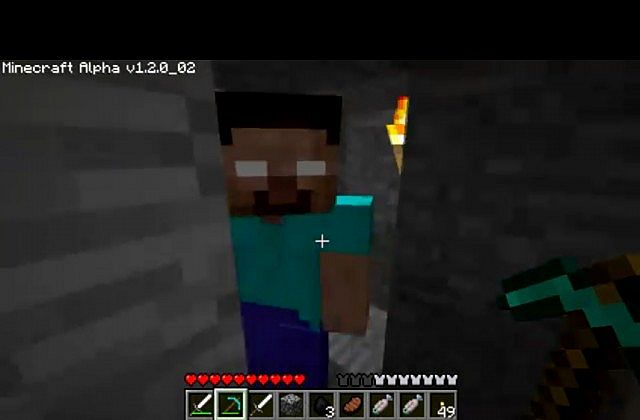
معمولا نصب مود Herobrin's از نصب سایر تغییرات متفاوت نیست و شامل انتقال فایل ها از بایگانی به دایرکتوری "minecraft.jar" می باشد. با این حال، شما می توانید نسخه های مختلف اصلاح را دانلود کنید، و ترتیب نصب متفاوت خواهد بود. بنابراین، مطمئن شوید که فایل readme که در داخل بایگانی قرار دارد را بخوانید - دستور نصب همیشه در آنجا نشان داده شده است.
گاهی اوقات به اندازه کافی برای اجرای فایل "EasyModInstaller.jar" که در آرشیو با یک اصلاحیه ذخیره می شود، "minecraft.jar" خود را انتخاب کرده و نصب کنید.
نصب mod در سرور
ما با مشتری برخورد کردیم، در حال حاضر ببینید که چگونه می توانیم مدرک را روی سرور Minecraft نصب کنیم.
مهم است! اگر سرور را بر روی سرور قرار دهید، مطمئن شوید که آن بر روی مشتری شماست، در غیر این صورت بازی به درستی کار نخواهد کرد.
علاوه بر این، این حالت های مشابه باید با دوستان خود نصب شود، در غیر این صورت آنها نمی توانند به سرور شما ایجاد شوند.
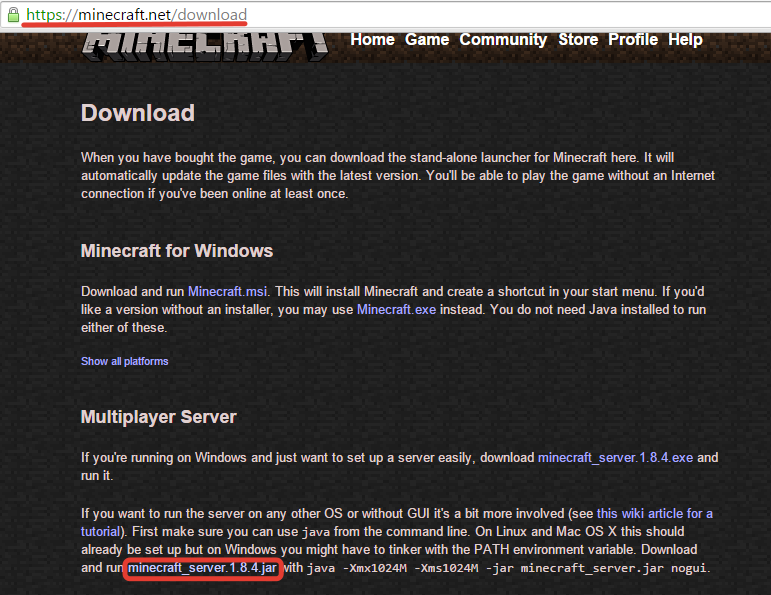
هنگام نصب مود در سرور، پوشه "META-INF" را حذف نکنید! لازم است آن را تنها در هنگام نصب تغییر در سرویس گیرنده پاک کنید.
دوباره فایل batch را برای چک کردن سرور اجرا کنید. جهان های ظاهر شده را حذف کنید و به پوشه mods توجه کنید - فقط بایست بایگانی های دانلود شده را با تغییرات به آن آپلود کنید، پس از آن آنها در سرور ظاهر می شوند.
نصب و راه اندازی به عنوان مثال از صنعت Craft2
کارفرما:1. با هر بایگانی کننده، "... / Minecraft / bin / minecraft.jar" را باز کنید.
2. پوشه "META-INF" را حذف کنید.
3. محتویات آرشیوهای مد را به "... /. Minecraft / bin / minecraft.jar" کپی کنید:
SpaceToad "MCForge
4. خود مد را دانلود کنید
5. قرار دادن Industrialcraft-2.jar در "... / Minecraft / mods" (این پوشه زمانی ایجاد می شود که مشتری با تغییرات بالا شروع می شود، شما می توانید آن را خودتان ایجاد کنید).
6. بایگانی را ببندید و بازی کنید
اگر بازی شروع نمی شود، سعی کنید حذف پوشه پیکربندی (تغییر نام) دهید.
سرور
1. با هر بایگانی کننده، minecraft_server.jar را باز کنید.
2. محتویات SpaceToad MCForge - API را به minecraft_server.jar کپی کنید.
3. IC2 را دانلود کنید
4. فایل industrialcraft-2-server_x.xxx.jar را به پوشه "... / mods /" در دایرکتوری سرور انتقال دهید (پوشه "mods" هنگام ایجاد سرور ایجاد می شود یا شما می توانید آن را خودتان ایجاد کنید)، در صورتی که x.xxx نسخه از mod است.
5. اگر قبلا سرور را شروع کرده اید، باید جهان جدیدی را ایجاد کنید، زیرا IC2 سنگهای جدیدی را اضافه می کند، برای این، در دایرکتوری سرور، پوشه ها را حذف کنید: "جهان"، "world_nether"، "world_the_end".
6. شروع سرور و بازی!
توجه! پوشه "META-INF" را در serverXXXX.jar حذف نکنید؛ نسخه های IC2 در سرور نصب شده و مشتری باید مطابقت داشته باشد.
نصب پلاگین ها در Minecraft
نصب افزونه ها بسیار ساده است و تلاش زیادی نمی کند، نصب فقط چند مرحله است، برای این شما نیاز به یک CraftBukkit از قبل نصب شده1. پلاگین مورد نیاز خود را دانلود کنید.
2. فایل .jar و سایر فایل های مورد نیاز را در پوشه "plugins" در پوشه سرور کپی کنید.
3. سرور را ببندید و منتظر بمانید تا لود شود
4. در کنسول سرور خود متوقف کنید تا مطمئن شوید آن را متوقف کنید.
5. دوباره سرور را شروع کنید.
6. همه چیز! در حال حاضر پلاگین شما نصب شده است و آماده رفتن است.
بهروزرسانی پلاگینها در Minecraft:
1 شما باید پوشه "update" را درون پوشه "plugins" ایجاد کنید.
2 سپس شما باید نسخه جدید افزونه را که میخواهید به روزرسانی آن را دانلود کنید دانلود کنید.
3 پلاگین بهروزرسانی شده را در فایل جدید ایجاد شده .jar در پوشه ایجاد شده حرکت دهید.
4 سرور خود را با وارد کردن دستور توقف در کنسول مجددا راه اندازی کنید، سپس شروع کنید.
5 همه چیز، افزونه به روز شده است!
پیکربندی فایل های پیکربندی پلاگین
تمام فایل های پیکربندی (configs) دارای افزونه .yml می باشد، می توان آن را با هر ویرایشگر متن ویرایش کرد. به عنوان یک قاعده، پیکربندی پلاگین در: / plugins / Plugin_name / config.yml واقع شده است. توضیحات تنظیمات معمولا بر روی صفحه دانلود افزونه است.
فایل پیکربندی اصلی برای Bukkita bukkit.yml است که در ریشه سرور قرار دارد. این فایل حاوی تمام متغیرهای لازم برای کنترل بازی است.
قسمت با توضیحات:
تنظیمات: allow-end: true (edge on) over-load warning: true radius of irradiation: 1 (شعاع تخم ریزی، اپراتورها می توانند روی آن حفاری شوند) مجوز فایل: permissions.yml (file access) update-folder: update (پوشه برای به روز رسانی) پینگ بسته-محدود: 1000 (محدودیت زمانی قبل از زمان خارج) aliases: icanhasbukkit: version database: username: bukkit (نام کاربر پایگاه داده) جداسازی: SERIALIZABLE driver: org.sqlite.JDBC (نوع پایگاه داده) رمز عبور: walrus (رمز عبور کاربر پایگاه داده) url: jdbc: sqlite: (DIR) (NAME) .db (مسیر پایگاه داده)
اگر شما با نصب و راه اندازی افزونه ها و یا mods شکاف دارید، لطفا با ما تماس بگیرید
